Введение
В этой статье описывается, как экспортировать и импортировать почтовые ящики в Exchange 2010; материал основан на Exchange 2010 версии Release Candidate. И хотя версия RC уже близка к окончательной, в финальной версии Exchange 2010 все-таки могут быть некоторые изменения.
В ближайшем будущем мы рассмотрим глубже, как вам подготовиться и что нужно знать, чтобы решать ваши задачи с помощью нового релиза Exchange.
Почему экспорт и импорт
Для начала нам нужно определиться, ставится ли задача экспорта или импорта. В целом, это довольно просто. Вот что вам может понадобиться сделать:
-
Мигрировать с почтовых ящиков полностью за пределы среды вашего сервера Exchange; при этом вы можете действовать через PST-файл, полученный от пользователя
-
Решать проблемы с существующими почтовыми ящиков, возникающие из-за ошибок баз данных или иных сложностей
-
Создавать резервные копии всех почтовых данных вручную без участия специального агента
Выполнение предварительных условий
Перед началом работы с задачей вам необходимо подготовить клиентскую систему, выполнив следующие требования:
-
Установка 64-битной операционной системы Windows
-
Установка Powershell 2.0
-
Установка .NET Framework 3.51
-
Установка Outlook Office 2010 64 Bit (который сейчас есть в версии CTP release)
-
Установка средств управления Exchange Server 2010
-
Создать членство в домене для этого клиента
-
Войти в администраторский аккаунт со всеми администраторскими правами
В Exchange Server 2010 есть возможность ролевого администрирования; и для начала вам нужно будет выполнить следующую команду:
New-ManagementRoleAssignment 'Role 'Mailbox Import Export' 'User '<имя пользователя>'
Эта команда дает пользователю право импортировать и экспортировать почтовые ящики. Другой способ добиться того же - создать группу в Active Directory и добавить разрешения этой группе с помощью следующей команды:
New-ManagementRoleAssignment 'Role 'Mailbox Import Export' 'Group '<пользовательская группа>'
После этого вам нужно будет всего лишь добавлять пользователей в эту группу, чтобы разрешить им экспортировать и импортировать почтовые ящики.
Если вы посмотрите, как импортировать почтовый ящик, вы увидите, что команда в powershell для этого очень проста:
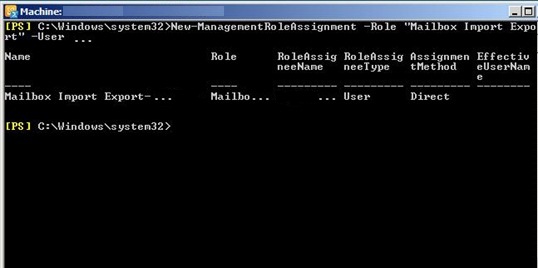
Если вы посмотрите, как экспортировать почтовый ящик, вы поймете, что и это очень просто! Вот, что вам нужно сделать, чтобы выполнить эту задачу.
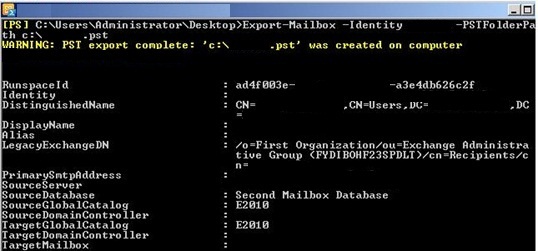
Эта процедура может занять некоторое время в зависимости от размера личной папки. Не переживайте, если при этом придется подождать.
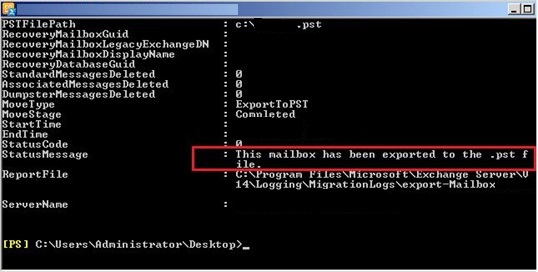
Как вы понимаете, все эти действия представлены командами в Powershell. В версии Release Candidate Exchange Server 2010 не существует способа добиться такого результата с помощью графического интерфейса. А вот в Exchange Server 2010 Beta Release такой способ есть.
Надеюсь, такую возможность вернут в окончательной версии Exchange Server 2010, поэтому я покажу вам, как это делается.
После установки Outlook 2010 на компьютер, где будет производиться экспорт или импорт, у вас появится две новых команды (если посмотреть в контекстное меню каждого почтового ящика). Это 'Export Mailbox' и 'Import Mailbox'.
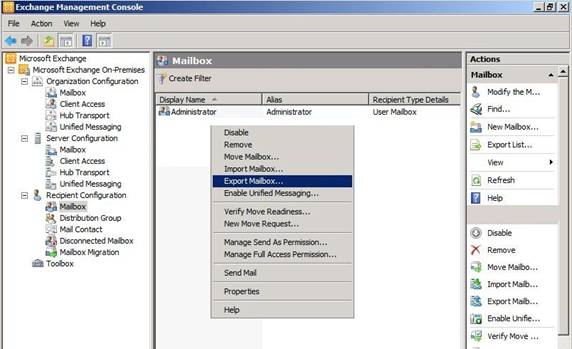
После этого нам нужно указать местоположение целевого почтового ящика и сервера, либо местоположение личной папки (PST).
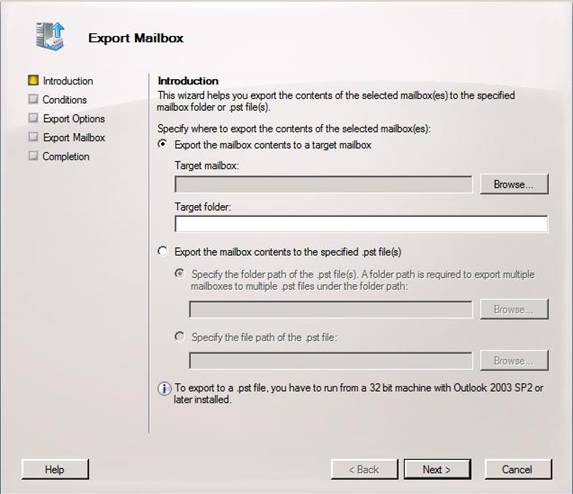
Импорт почтового ящика легок и прост. Какую опцию выбрать, вы можете увидеть на Рисунке ниже.
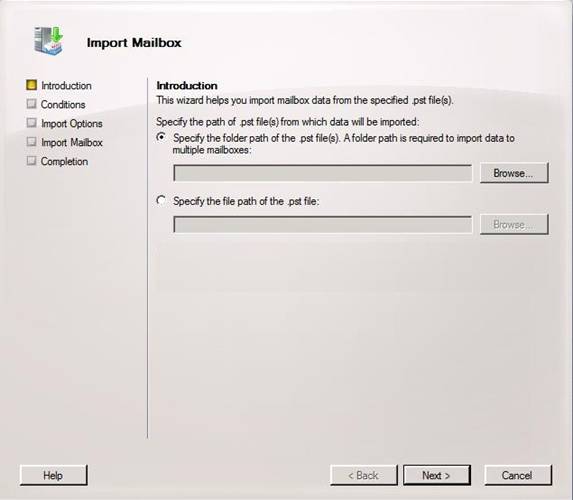
Причина, по которой в Microsoft отключили эту функцию, может заключаться в том, что (отвлекаясь от возможности возвращения этой функции в окончательном релизе или в первом Service Pack) эта задача предназначается специально для администраторов сервера почты, а не для общих администраторов.
Заключение
Как вы видели выше, импорт или экспорт почтового ящика в Exchange Server 2010 совершенно аналогичен тому, что было в Exchange Server 2007, если вы выполнили предварительные условия и установили Outlook 2010 64 Bit на соответствующий компьютер. Установка Outlook на сам сервер Exchange Server раньше не поддерживалась, но в будущем она появится.
Еще нужно упомянуть, что импорт и экспорт почтовых ящиков в личную папку приводит к тому, что сервер Exchange не имеет теперь единственного хранилища. Это означает, что сначала, если некий элемент был отправлен нескольким пользователям в пределах сервера Exchange, сообщение сохранялось лишь один раз. Если вы запускаете импорт или экспорт, такая особенность теряется, и размер вашей почтовой базы данных будет значительно расти. Поэтому лучшим решением для перемещения почтовых ящиков с одного сервера на другой или с одной базы данных на другую будет просто переместить почтовый ящик и не экспортировать или импортировать его после.
Если вы переходите из среды почтового сервера, отличного от Exchange, к среде Exchange - это может быть единственной причиной, по которой вы можете перемещать старые почтовые записи на новую среду. Кроме того, возможно, если вы еще работаете с Exchange Server 5.x и миграция перемещением невозможна, такая возможность тоже может решить вашу проблему.
Если у вас остались вопросы, пожалуйста, не сомневайтесь напрямую связываться со мной!